Với các máy tính sử dụng mạng LAN thì việc chia sẻ dữ liệu quá đơn giản và dễ dàng. Chúng ta không cần tới ổ cứng di động hoặc thiết bị USB để chuyển dữ liệu. Bạn chỉ cần lựa chọn máy tính cùng mạng LAN để chia sẻ dữ liệu. Tuy nhiên nhiều máy tính xảy ra trường hợp có những thư mục chia sẻ trong mạng LAN từ máy tính của bạn nhưng không hề biết. Điều đó sẽ khiến nguy cơ dữ liệu bị rò rỉ, nhất là những thông tin quan trọng.
Nếu vậy bạn có thể kiểm tra những thư mục nào đang chia sẻ trên máy tính để dừng chia sẻ, tránh làm lộ dữ liệu cá nhân. Bài viết dưới đây sẽ hướng dẫn bạn đọc cách tìm dữ liệu nào đang chia sẻ trên máy tính.
- Chia sẻ file giữa PC và smartphone Android hiệu quả bằng Asus File Manager
- Cách chia sẻ dữ liệu giữa các thiết bị không cần cài đặt phần mềm
- Cách chia sẻ một thư mục (folder) qua mạng LAN trên Windows 10
Hướng dẫn dừng chia sẻ dữ liệu mạng LAN
Bước 1:
Bạn nhấn chuột phải vào This PC hoặc My Computer rồi chọn Manage.
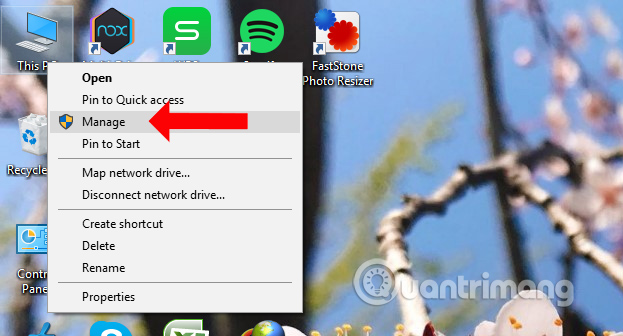
Bước 2:
Xuất hiện giao diện Computer Management. Tại đây bạn hãy tích chọn vào mục Shared Folders ở danh sách bên trái giao diện rồi chọn tiếp vào mục Shares.
Nhìn sang bên phải sẽ thấy danh sách các thư mục mà máy tính đang chia sẻ. Để dừng chia sẻ hãy nhấn chuột phải vào thư mục rồi chọn Stop Sharing.
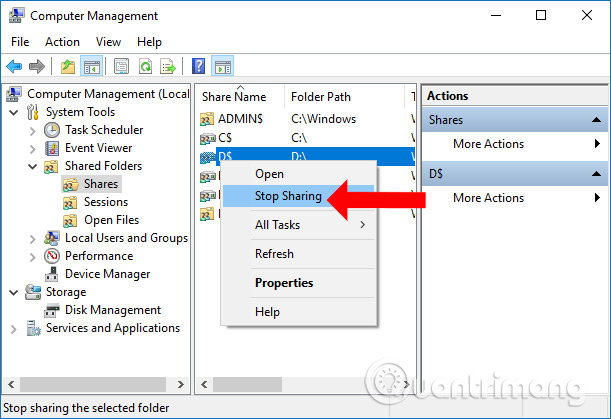
Như vậy chúng ta đã dừng ngay việc chia sẻ các thư mục trên máy tính cá nhân, với những máy tính khác trong mạng LAN. Việc này sẽ đảm bảo an toàn cho toàn bộ các dữ liệu trên máy tính.
Xem thêm:
- Cách dùng TransferXL chia sẻ file trực tuyến
- Cách chia sẻ và mã hóa dữ liệu trên Securesha.re trực tuyến
- Cách chia sẻ file mã hóa và tự hủy trên Otr.to
Chúc các bạn thực hiện thành công!
 Công nghệ
Công nghệ  AI
AI  Windows
Windows  iPhone
iPhone  Android
Android  Học IT
Học IT  Download
Download  Tiện ích
Tiện ích  Khoa học
Khoa học  Game
Game  Làng CN
Làng CN  Ứng dụng
Ứng dụng 







 Windows 11
Windows 11  Windows 10
Windows 10  Windows 7
Windows 7  Windows 8
Windows 8  Cấu hình Router/Switch
Cấu hình Router/Switch 









 Linux
Linux  Đồng hồ thông minh
Đồng hồ thông minh  macOS
macOS  Chụp ảnh - Quay phim
Chụp ảnh - Quay phim  Thủ thuật SEO
Thủ thuật SEO  Phần cứng
Phần cứng  Kiến thức cơ bản
Kiến thức cơ bản  Lập trình
Lập trình  Dịch vụ công trực tuyến
Dịch vụ công trực tuyến  Dịch vụ nhà mạng
Dịch vụ nhà mạng  Quiz công nghệ
Quiz công nghệ  Microsoft Word 2016
Microsoft Word 2016  Microsoft Word 2013
Microsoft Word 2013  Microsoft Word 2007
Microsoft Word 2007  Microsoft Excel 2019
Microsoft Excel 2019  Microsoft Excel 2016
Microsoft Excel 2016  Microsoft PowerPoint 2019
Microsoft PowerPoint 2019  Google Sheets
Google Sheets  Học Photoshop
Học Photoshop  Lập trình Scratch
Lập trình Scratch  Bootstrap
Bootstrap  Năng suất
Năng suất  Game - Trò chơi
Game - Trò chơi  Hệ thống
Hệ thống  Thiết kế & Đồ họa
Thiết kế & Đồ họa  Internet
Internet  Bảo mật, Antivirus
Bảo mật, Antivirus  Doanh nghiệp
Doanh nghiệp  Ảnh & Video
Ảnh & Video  Giải trí & Âm nhạc
Giải trí & Âm nhạc  Mạng xã hội
Mạng xã hội  Lập trình
Lập trình  Giáo dục - Học tập
Giáo dục - Học tập  Lối sống
Lối sống  Tài chính & Mua sắm
Tài chính & Mua sắm  AI Trí tuệ nhân tạo
AI Trí tuệ nhân tạo  ChatGPT
ChatGPT  Gemini
Gemini  Điện máy
Điện máy  Tivi
Tivi  Tủ lạnh
Tủ lạnh  Điều hòa
Điều hòa  Máy giặt
Máy giặt  Cuộc sống
Cuộc sống  TOP
TOP  Kỹ năng
Kỹ năng  Món ngon mỗi ngày
Món ngon mỗi ngày  Nuôi dạy con
Nuôi dạy con  Mẹo vặt
Mẹo vặt  Phim ảnh, Truyện
Phim ảnh, Truyện  Làm đẹp
Làm đẹp  DIY - Handmade
DIY - Handmade  Du lịch
Du lịch  Quà tặng
Quà tặng  Giải trí
Giải trí  Là gì?
Là gì?  Nhà đẹp
Nhà đẹp  Giáng sinh - Noel
Giáng sinh - Noel  Hướng dẫn
Hướng dẫn  Ô tô, Xe máy
Ô tô, Xe máy  Tấn công mạng
Tấn công mạng  Chuyện công nghệ
Chuyện công nghệ  Công nghệ mới
Công nghệ mới  Trí tuệ Thiên tài
Trí tuệ Thiên tài